Грешка при упълномощаване в програмата BlueStacks
Стартирайки емулатора BlueStacks, потребителят влиза в главния прозорец, където може да намери и изтегли любимите си приложения от Market Play. Въвеждайки името в търсенето, се появява прозорец, в който е необходимо да въведете потребителско име и парола. Това са данните, които въведехме в еднократна настройка. Изглежда, че потребителското име и паролата са правилни и програмата настоява за грешка при оторизация. Каква е причината за неприятната ситуация?
съдържание
Защо BlueStacks издава грешка при оторизация
Всъщност няма толкова много причини за този проблем. Това е проблем с клавиатурата и нейните настройки или с интернет връзка.
Персонализирайте клавиатурата
Най-честият от тях е проблемът с клавиатурата, или по-скоро с езика на въвеждане, той просто не превключва. Трябва да отидете в "Настройки" , "Избор на IME" и да зададете като основен входен режим режима на екрана на клавиатурата. Сега можете да въведете отново паролата, най-вероятно проблемът ще изчезне.
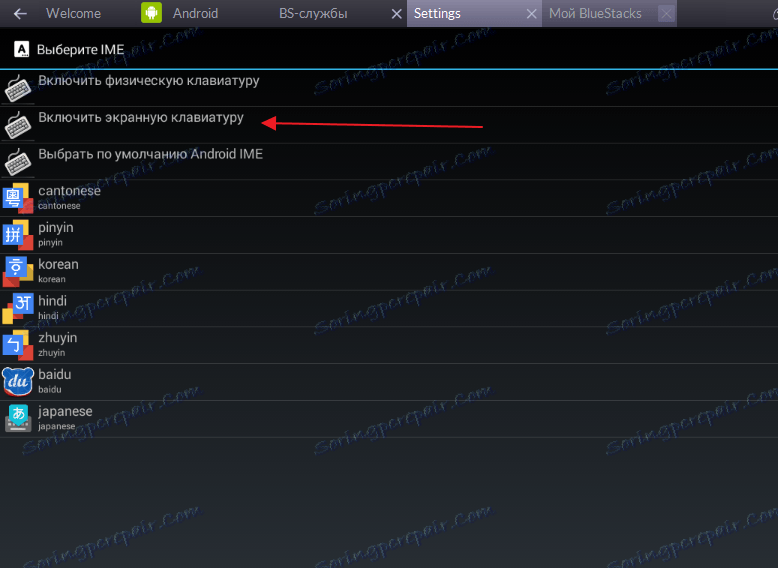
Неправилна парола или вход в изтрит профил
Освен това често има грешен вход за парола и няколко пъти подред. Трябва да влезете внимателно, може би сте го забравили. Често се случва да има боклук под бутона, ключът не е натиснат и съответно паролата може да е неправилна.
Това обаче може да се случи, когато влезете в несъществуващ профил. Например, сте свързали профил към BlueStacks и след това случайно или специално сте го изтрили, тогава когато се опитате да влезете в емулатора, ще видите грешка при оторизация.
Интернет връзка
Ако използвате интернет връзката чрез Wi-Fi, може да има и проблем с данните за вход в профила ви. Първо, рестартирайте рутера. Ако това не помогне, свържете интернет кабела директно към компютъра. Затваряне на емулатора BlueStacks и спиране на всичките му услуги. Можете да направите това в Windows Task Manager (Ctr + Alt + Del) , раздела Processes . Сега можете да пуснете BlueStax отново.
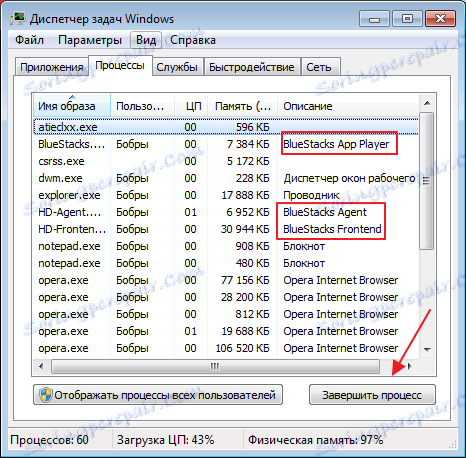
Почистване на кокки
Временните файлове с "бисквитки" в интернет могат да възпрепятстват разрешаването. Те трябва да се почистват периодично. Можете да направите това ръчно, във всеки браузър се извършва по различни начини. Ще ви покажа примера на Операта.
Влизаме в браузъра. Намерете "Настройки" .
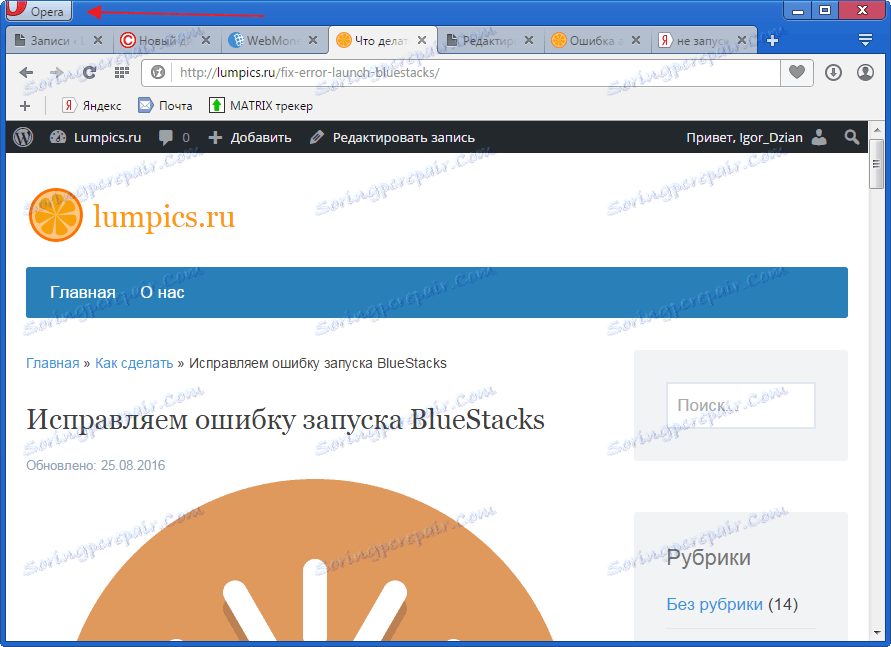
В отворения прозорец отидете в секцията "Защита" , "Всички бисквитки и данни за сайтове" .
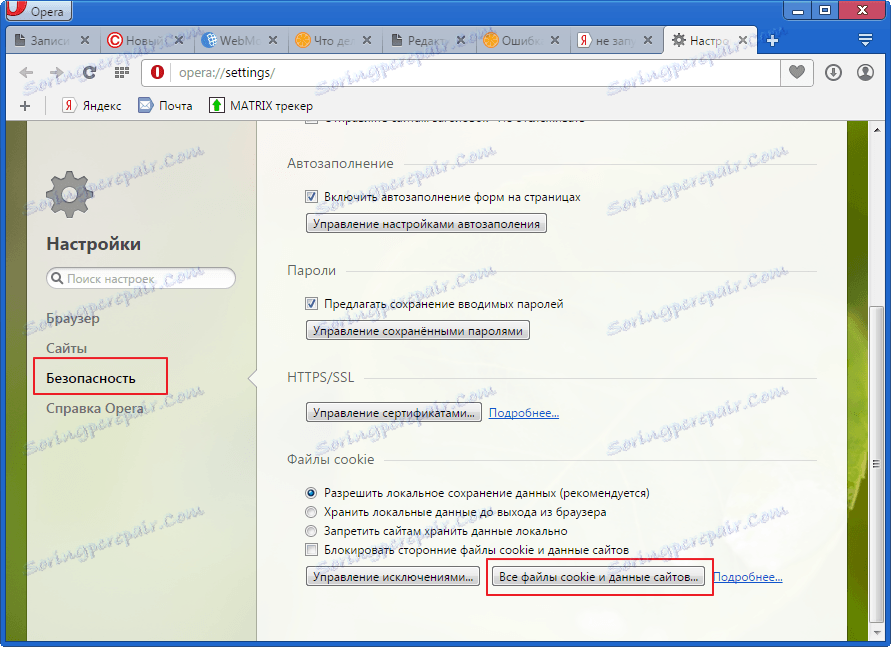
Изберете "Изтриване на всички" .
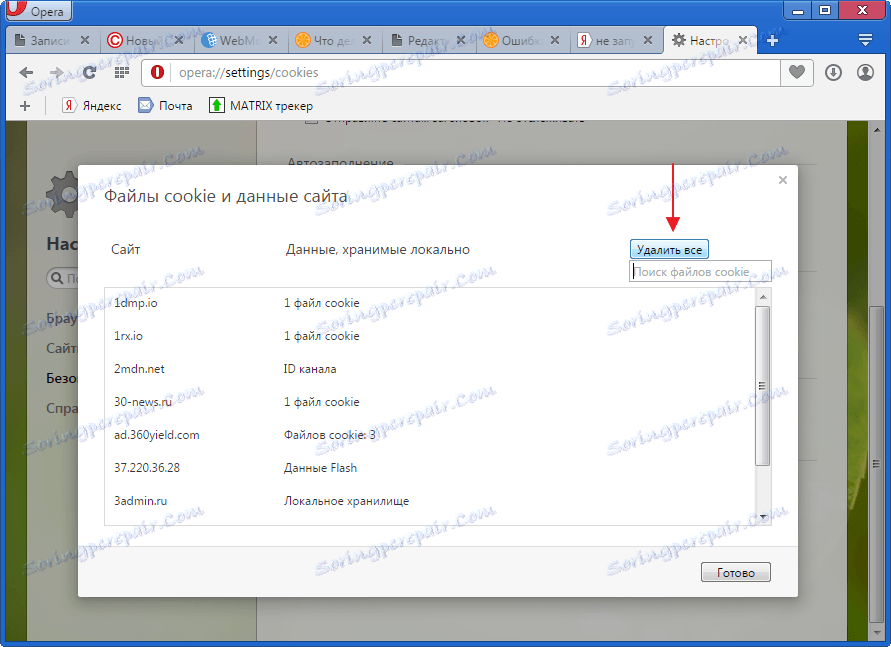
Подобна процедура може да се извърши чрез специални програми, ако няма желание да се направи ръчно. Стартираме например, Ashampoo WinOptimizer , Избираме инструмента "Оптимизация с едно кликване" . Той автоматично ще сканира системата за ненужни обекти.
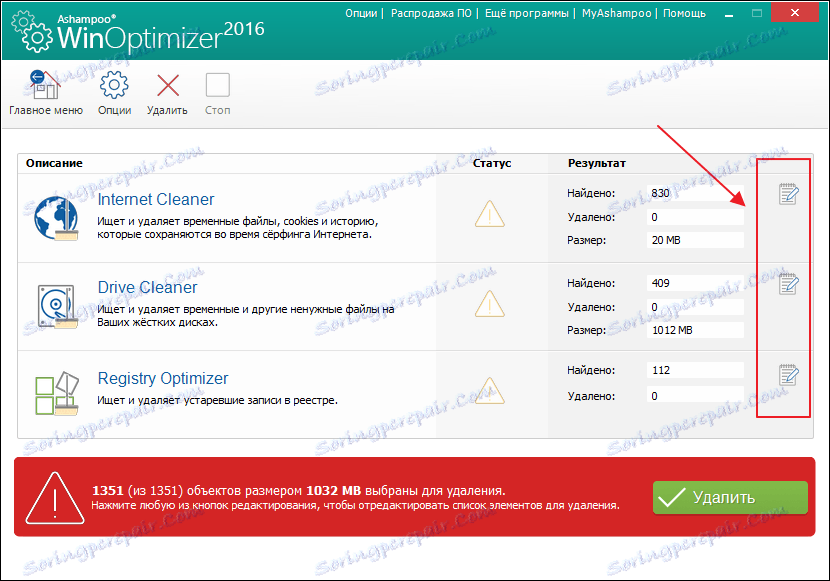
Като кликнете върху бутона "Изтриване" , програмата ще изчисти всички намерени файлове, ако е необходимо, можете да редактирате списъка.
Сега можете да пуснете BlueStacks отново.
В случай че проблемът продължава, деактивирайте антивирусната система. Въпреки че те са редки, те все още могат да блокират процесите на Blustax.